停用网络连接服务法
大家知道,如果限制用户修改 TCP/IP 参数的话,那么这些用户即使修改 IP 地址,也无法使用新的 IP 地址,这样就失去了盗用 IP 的意义。而要成功限制用户随意修改 TCP/IP 参数,最直接的方法就是让用户无法打开 TCP/IP 参数设置窗口。要做到这一点,你可以采取停用系统 “Network Connections” 服务的方法,将 TCP/IP 参数设置窗口隐藏起来,这么一来用户就无法进入设置窗口,使用新的 IP 地址了。
<?xml:namespace prefix = v ns = "urn:schemas-microsoft-com:vml" /> <?xml:namespace prefix = o ns = "urn:schemas-microsoft-com:office:office" />
<?xml:namespace prefix = o ns = "urn:schemas-microsoft-com:office:office" />
图 1
首先单击 “ 开始 ” 菜单中的 “ 运行 ” 命令,在打开的系统运行对话框中,输入 “services.msc” 命令,单击 “ 确定 ” 按钮后,打开系统的服务列表界面,选中其中的 “Network Connections” 服务项目,并用鼠标右键单击之。
从弹出的快捷菜单中单击 “ 属性 ” 命令,打开如图 1 所示的服务属性设置界面,单击该界面中的 “ 停用 ” 按钮,同时将 “ 启动类型 ” 选为 “ 已禁用 ” ,再单击一下 “ 确定 ” 按钮。
此时你可以依次单击 “ 开始 ” “ 设置 ” “ 网络和拨号连接 ” 命令,在接着出现的窗口中,你就找不到 “Internet 连接 ” 或 “ 本地连接 ” 图标,那么你自然也就无法进入到 TCP/IP 参数设置窗口,来修改 IP 地址和其他参数了,这样一来就实现了限制非法更改 IP 地址的目的了。
当然,使用 “ 停用网络连接服务法 ” 来保护 IP 地址,给正常的上网访问带来了麻烦,毕竟网络连接服务已经被禁止了,那么任何与网络有关的访问都会随之终止。如果你希望在保护 IP 地址的同时,不影响正常的上网操作的话,那你不妨尝试着按照相同的步骤,将系统的 “Plug and play” 服务停用掉,这样一来可将 TCP/IP 参数设置窗口隐藏起来,但又不影响正常的网络访问。
限制修改网络参数法
如果直接对普通用户的管理权限进行限制,让其无权打开 TCP/IP 参数设置窗口的话,那么普通用户也就不能随意修改 IP 地址了。对于 Windows 98 来说,要想限制用户修改网络参数,你只要修改注册表中的相关网络键值就能达到目的了。
依次单击 “ 开始 ” “ 运行 ” 命令,在其后出现的运行对话框中,输入 “regedit” 命令,单击 “ 确定 ” 按钮后,打开系统的注册表编辑窗口,将鼠标定位在 HKEY_USERS\.DEFAULT\Software\Microsoft\Windows\CurrentVersion\Policies\Network 分支上。

图 2
接着在图 2 界面的右侧区域中,依次单击菜单栏中的 “ 编辑 ” 、 “ 新建 ” 、 “Dword 值 ” 选项,并将新建的 Dword 值命名为 “NoNetSetup” ,再将其数值输入为 “1” ,最后将计算机重新启动一下;此时你尝试一下右击网上邻居图标,并执行快捷菜单中的 “ 属性 ” 命令,发现系统提示你无法进入网络属性设置窗口,如此一来限制修改 IP 地址的目的也就达到了。不过,该方法仅对 Windows 98 操作系统有效。
限制访问网络属性法
这种方法与前一种思路是一样的,不同的是该方法专门用于 Windows 2000 以上版本的操作系统中。下面就是该方法实现的具体操作步骤。
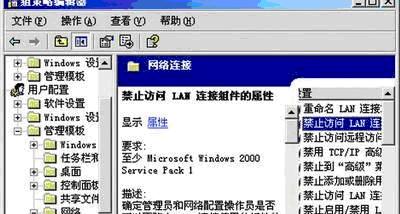
图 3
首先打开系统运行框,并在其中输入 “gpedit.msc” 字符串命令,单击 “ 确定 ” 按钮后,打开系统的组策略编辑窗口。接着在该编辑窗口中,依次双击 “ 用户配置 ” “ 管理模板 ” “ 网络 ” “ 网络及拨号连接 ” 图标,在弹出的如图 3 所示的界面中,选中右侧的 “ 禁止访问 LAN 连接组件的属性 ” 选项,并用鼠标双击之;在其后出现的设置框中,选中 “ 已启用 ” 选项,并单击 “ 确定 ” 按钮;此时你再进入网络连接属性界面,选中其中的 “Internet 协议( TCP/IP ) ” 项目时,就会看到对应的 “ 属性 ” 按钮已经变为灰色了,这样一来普通用户就无法打开 TCP/IP 参数设置窗口,也就无法随便修改 IP 地址了。
隐藏本地连接图标法
一般情况下,修改计算机 IP 地址时,都需要先找到系统的本地连接图标,并右击该图标,再从弹出的右件菜单中执行 “ 属性 ” 命令,才能进入到 TCP/IP 参数设置窗口。要是你事先想办法将本地连接图标隐藏起来的话,那么普通用户同样也没有办法打开 TCP/IP 参数设置窗口来随意修改 IP 地址。要隐藏系统的本地连接图标,可以按照如下步骤来实现。
由于本地连接图标与系统的 Netcfgx.dll 、 Netshell.dll 、 Netman.dll 这三个动态链接文件有关,一旦将这三个动态链接文件反注册的话,那么本地连接图标就会被自动隐藏起来了。在反注册上面三个动态链接文件时,可以先打开系统运行框,并在其中输入字符串命令 “regsvr32 Netcfgx.dll/u” 命令(其中 regsvr32 命令、动态链接文件之间要保留一个空格),单击一下 “ 确定 ” 按钮后,就能把 Netcfgx.dll 文件反注册了;
再用同样的办法反注册另外两个文件;之后,把计算机系统重新启动一下,然后尝试打开网络和拨号连接窗口时,本地连接图标真的从眼前消失了。
隐藏网上邻居法
如果将网上邻居图标隐藏起来的话,那么也无法进入 TCP/IP 参数设置窗口,这样本地计算机的 IP 地址也就不能被随意修改了。尽管隐藏网上邻居的方法有很多,但本文这里要向各位介绍的是一种平时很少被使用的方法 — 系统策略法,该方法可以在 Windows 98 和 Windows 2000 系统中使用:
依次单击 “ 开始 ” “ 运行 ” 命令,在其后出现的运行对话框中,输入 “poledit” 字符串命令,单击 “ 确定 ” 按钮后,打开系统策略编辑界面,单击该界面 “ 文件 ” 菜单项中的 “ 打开注册表 ” 命令;
在其后弹出的界面中,双击 “ 本地用户 ” 图标,再依次展开 “ 本地用户 ” 、 “ 外壳界面 ” 、 “ 限制 ” 分支,再将图 4 界面中的 “ 隐藏网上邻居 ” 选中,并单击 “ 确定 ” 返回;

图 4
下面,在系统策略编辑界面中,单击一下工具栏中的 “ 保存 ” 按钮,然后重新启动一下计算机系统,如此一来系统桌面上的网上邻居图标就消失了。
大家知道,如果限制用户修改 TCP/IP 参数的话,那么这些用户即使修改 IP 地址,也无法使用新的 IP 地址,这样就失去了盗用 IP 的意义。而要成功限制用户随意修改 TCP/IP 参数,最直接的方法就是让用户无法打开 TCP/IP 参数设置窗口。要做到这一点,你可以采取停用系统 “Network Connections” 服务的方法,将 TCP/IP 参数设置窗口隐藏起来,这么一来用户就无法进入设置窗口,使用新的 IP 地址了。
<?xml:namespace prefix = v ns = "urn:schemas-microsoft-com:vml" />
 <?xml:namespace prefix = o ns = "urn:schemas-microsoft-com:office:office" />
<?xml:namespace prefix = o ns = "urn:schemas-microsoft-com:office:office" />图 1
首先单击 “ 开始 ” 菜单中的 “ 运行 ” 命令,在打开的系统运行对话框中,输入 “services.msc” 命令,单击 “ 确定 ” 按钮后,打开系统的服务列表界面,选中其中的 “Network Connections” 服务项目,并用鼠标右键单击之。
从弹出的快捷菜单中单击 “ 属性 ” 命令,打开如图 1 所示的服务属性设置界面,单击该界面中的 “ 停用 ” 按钮,同时将 “ 启动类型 ” 选为 “ 已禁用 ” ,再单击一下 “ 确定 ” 按钮。
此时你可以依次单击 “ 开始 ” “ 设置 ” “ 网络和拨号连接 ” 命令,在接着出现的窗口中,你就找不到 “Internet 连接 ” 或 “ 本地连接 ” 图标,那么你自然也就无法进入到 TCP/IP 参数设置窗口,来修改 IP 地址和其他参数了,这样一来就实现了限制非法更改 IP 地址的目的了。
当然,使用 “ 停用网络连接服务法 ” 来保护 IP 地址,给正常的上网访问带来了麻烦,毕竟网络连接服务已经被禁止了,那么任何与网络有关的访问都会随之终止。如果你希望在保护 IP 地址的同时,不影响正常的上网操作的话,那你不妨尝试着按照相同的步骤,将系统的 “Plug and play” 服务停用掉,这样一来可将 TCP/IP 参数设置窗口隐藏起来,但又不影响正常的网络访问。
限制修改网络参数法
如果直接对普通用户的管理权限进行限制,让其无权打开 TCP/IP 参数设置窗口的话,那么普通用户也就不能随意修改 IP 地址了。对于 Windows 98 来说,要想限制用户修改网络参数,你只要修改注册表中的相关网络键值就能达到目的了。
依次单击 “ 开始 ” “ 运行 ” 命令,在其后出现的运行对话框中,输入 “regedit” 命令,单击 “ 确定 ” 按钮后,打开系统的注册表编辑窗口,将鼠标定位在 HKEY_USERS\.DEFAULT\Software\Microsoft\Windows\CurrentVersion\Policies\Network 分支上。

图 2
接着在图 2 界面的右侧区域中,依次单击菜单栏中的 “ 编辑 ” 、 “ 新建 ” 、 “Dword 值 ” 选项,并将新建的 Dword 值命名为 “NoNetSetup” ,再将其数值输入为 “1” ,最后将计算机重新启动一下;此时你尝试一下右击网上邻居图标,并执行快捷菜单中的 “ 属性 ” 命令,发现系统提示你无法进入网络属性设置窗口,如此一来限制修改 IP 地址的目的也就达到了。不过,该方法仅对 Windows 98 操作系统有效。
限制访问网络属性法
这种方法与前一种思路是一样的,不同的是该方法专门用于 Windows 2000 以上版本的操作系统中。下面就是该方法实现的具体操作步骤。
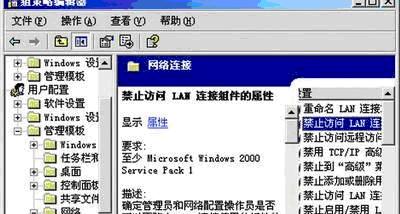
图 3
首先打开系统运行框,并在其中输入 “gpedit.msc” 字符串命令,单击 “ 确定 ” 按钮后,打开系统的组策略编辑窗口。接着在该编辑窗口中,依次双击 “ 用户配置 ” “ 管理模板 ” “ 网络 ” “ 网络及拨号连接 ” 图标,在弹出的如图 3 所示的界面中,选中右侧的 “ 禁止访问 LAN 连接组件的属性 ” 选项,并用鼠标双击之;在其后出现的设置框中,选中 “ 已启用 ” 选项,并单击 “ 确定 ” 按钮;此时你再进入网络连接属性界面,选中其中的 “Internet 协议( TCP/IP ) ” 项目时,就会看到对应的 “ 属性 ” 按钮已经变为灰色了,这样一来普通用户就无法打开 TCP/IP 参数设置窗口,也就无法随便修改 IP 地址了。
隐藏本地连接图标法
一般情况下,修改计算机 IP 地址时,都需要先找到系统的本地连接图标,并右击该图标,再从弹出的右件菜单中执行 “ 属性 ” 命令,才能进入到 TCP/IP 参数设置窗口。要是你事先想办法将本地连接图标隐藏起来的话,那么普通用户同样也没有办法打开 TCP/IP 参数设置窗口来随意修改 IP 地址。要隐藏系统的本地连接图标,可以按照如下步骤来实现。
由于本地连接图标与系统的 Netcfgx.dll 、 Netshell.dll 、 Netman.dll 这三个动态链接文件有关,一旦将这三个动态链接文件反注册的话,那么本地连接图标就会被自动隐藏起来了。在反注册上面三个动态链接文件时,可以先打开系统运行框,并在其中输入字符串命令 “regsvr32 Netcfgx.dll/u” 命令(其中 regsvr32 命令、动态链接文件之间要保留一个空格),单击一下 “ 确定 ” 按钮后,就能把 Netcfgx.dll 文件反注册了;
再用同样的办法反注册另外两个文件;之后,把计算机系统重新启动一下,然后尝试打开网络和拨号连接窗口时,本地连接图标真的从眼前消失了。
隐藏网上邻居法
如果将网上邻居图标隐藏起来的话,那么也无法进入 TCP/IP 参数设置窗口,这样本地计算机的 IP 地址也就不能被随意修改了。尽管隐藏网上邻居的方法有很多,但本文这里要向各位介绍的是一种平时很少被使用的方法 — 系统策略法,该方法可以在 Windows 98 和 Windows 2000 系统中使用:
依次单击 “ 开始 ” “ 运行 ” 命令,在其后出现的运行对话框中,输入 “poledit” 字符串命令,单击 “ 确定 ” 按钮后,打开系统策略编辑界面,单击该界面 “ 文件 ” 菜单项中的 “ 打开注册表 ” 命令;
在其后弹出的界面中,双击 “ 本地用户 ” 图标,再依次展开 “ 本地用户 ” 、 “ 外壳界面 ” 、 “ 限制 ” 分支,再将图 4 界面中的 “ 隐藏网上邻居 ” 选中,并单击 “ 确定 ” 返回;

图 4
下面,在系统策略编辑界面中,单击一下工具栏中的 “ 保存 ” 按钮,然后重新启动一下计算机系统,如此一来系统桌面上的网上邻居图标就消失了。
转载于:https://blog.51cto.com/zjhwin/40078





















 919
919

 被折叠的 条评论
为什么被折叠?
被折叠的 条评论
为什么被折叠?








